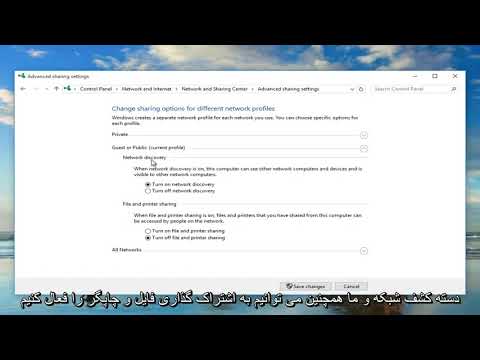یک رایانه شخصی مبتنی بر ویندوز دارای دو مدیر اصلی است که کاربر ممکن است به آنها نیاز داشته باشد - یک مدیر وظیفه ، با استفاده از آن می توانید فرایندها را تنظیم کنید و یک مدیر پنجره ، که از طریق آن کاربران ویندوز 7 Aero می توانند ظاهر را سفارشی کنند.

ضروری است
کارت گرافیک که از Shader Model 2.0 و DirectX 9.0 پشتیبانی می کند
دستورالعمل ها
مرحله 1
Desktop Window Manager را در Windows 7 Aero فعال کنید. بر روی دکمه "شروع" در نوار وظیفه کلیک کنید. بخش "Control Panel" را گسترش دهید و روی نام "Tools Tools" کلیک کنید.
گام 2
گره "Services" را انتخاب کرده و سپس سرویس "Desktop Window Manager" را در لیست پیدا کنید. پارامترهای پرتاب آن را بررسی کنید. در خط "وضعیت" ، مقابل سرویس راست کلیک راست کرده و "Start" یا "Enable" را انتخاب کنید.
مرحله 3
با فشار دادن Ctrl + Alt + Del یا Ctrl + Shift + Esc ، Desk Task Manager را فعال کنید. اگر رایانه شخصی شما از ویندوز 7 استفاده می کند ، پس از فشار دادن کلیدها ، روی خط "Start Task Manager" کلیک کنید. علاوه بر این ، مدیر کار را با استفاده از ترکیب Win + R شروع کنید. taskmgr را در خط وارد کنید و "تأیید" را کلیک کنید.
مرحله 4
همچنین می توانید Task Manager را در پوشه C: WindowsSystem32 askmgr.exe پیدا کنید. به جای درایو C: می توانید درایو را در جایی که پوشه Windows دارید ، چاپ کنید. روی فایل taskmgr.exe کلیک کنید و Enter را روی صفحه کلید خود فشار دهید.
مرحله 5
Desktop Task Manager را با استفاده از ابزار Registry Editor فعال کنید. Win + R را روی صفحه کلید فشار دهید یا روی "Start" کلیک کنید و به گفتگوی "Run" بروید. بعد از ظاهر شدن پنجره ، کلمه regedit را در قسمت "Open" تایپ کنید و "OK" را کلیک کنید.
مرحله 6
پارامتر REG_DWORD DisableTaskMgr را در HKEY_CURRENT_USER → نرم افزار → Microsoft → Windows → CurrentVersion → سیاست ها section بخش سیستم پیدا کنید و مقدار آن را 0 قرار دهید یا پارامتر را به کلی حذف کنید. رایانه خود را مجدداً راه اندازی کنید تا تغییرات اعمال شود.
مرحله 7
در صورت آلوده شدن رایانه شخصی به ویروس ، با استفاده از Win + R مدیر کار را روشن کنید. در پنجره باز شده ، gpedit.msc را وارد کرده و "تأیید" را کلیک کنید. در کادر گفتگوی "Group Policy" (در ویندوز 7 - "Local and Group Policy Editor") بر روی کتیبه "Local Computer Policy" کلیک کنید و سپس "User Configuration" را انتخاب کنید. گره ویژگی های مدیریتی را انتخاب کنید. در آنجا بر روی "System" و سپس بر روی خط "Features Ctrl + Alt + Del" کلیک کنید.
مرحله 8
با دکمه سمت چپ ماوس بر روی خط "حذف وظیفه مدیر" دو بار کلیک کنید. اگر در پنجره Properties: Remove Task Manager ، یک نقطه در کنار دکمه رادیویی Enabled تنظیم شده است ، آن را به حالت غیر پیکربندی یا غیرفعال منتقل کنید. بر روی دکمه "اعمال" و سپس "تأیید" کلیک کنید. برای اعمال تغییرات ، رایانه خود را مجدداً راه اندازی کنید یا تمام پنجره های دسک تاپ را با Win + D به حداقل برسانید و F5 را فشار دهید. پس از راه اندازی مجدد ، مدیر وظیفه می تواند شروع به کار کند.